Come ho già detto diverse volte e, come e’ universalmente riconosciuto, Google Analytics possiede quasi il totale monopolio per quello che riguarda i software per il monitoraggio del traffico sui siti web. Analytics non e’ pero’ l’unico tool a disposizione di chi volesse analizzare il traffico del proprio sito.
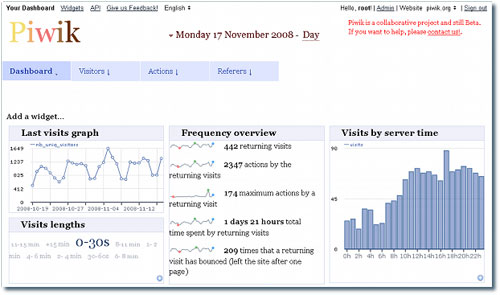
Piwik e’ un software open source che si installa direttamente sul vostro server e che vi permette di monitorare e analizzare il traffico verso il vostro sito. Inoltre l’ultima versione di Piwik permette anche una discreta integrazione con i siti che si occupano di e-commerce.
Per installare Piwik dovete scericarne una copia (ovviamente gratuita) dal sito www.piwik.org, una volta scaricato il file dovrete installare il software sul vostro server. Quello che vi serve per l’installazione e’ un accesso ftp al vostro server e, per quello che riguarda l’hosting, un server che supporti php 5.1 e un database mysql.
Una volta scaricato Piwik caricate tutta la cartella piwik sul vostro server (e un processo un po’ lungo, no spaventatevi se ci impiegate una decina di minuti per caricare tutto il contenuto) e procedete con la configurazione. Accedete alla URL dove avete caricato Piwik (www.vostrodominio.com/piwik ad esempio).
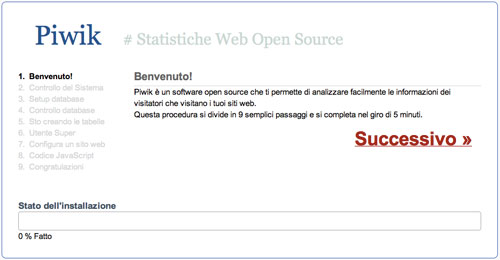
Clickando su “Successivo” Piwik effettuera’ un check della vostra installazione. Se tutto e’ andato come previsto e non ci sono errori dovete, semplicemente, clickare di nuovo su “Successivo”. A questo punto dovrete inserire i dati relativi al vostro database.
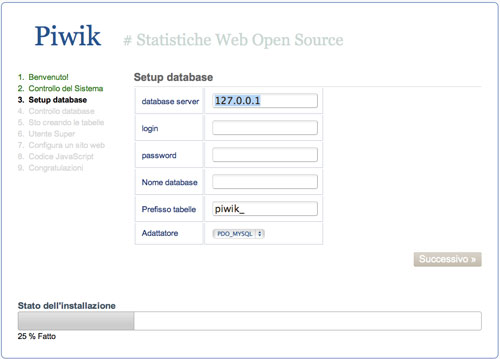
Una volta inseriti i dati relativi al vostro database clickate su “Successivo”. Tenete presente che il tasto sembra essere inattivo (pensavo di aver fatto qulcosa di sbagliato), invece rimane sempre di quel colore grigio che sembra non funzionare 🙂
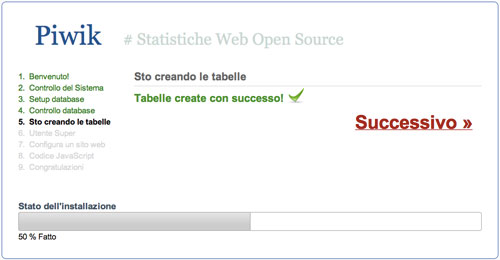
Installato correttamente Piwik nel vostro database e’ il momento di creare il vostro user col quale gestirete Piwik.
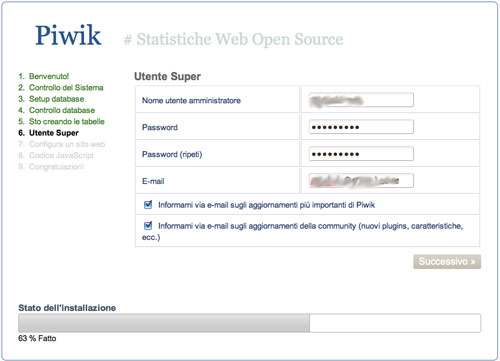
Dopo la creazione dell’utente amministratore dobbiamo collegare Piwik al sito che vogliamo monitorare.
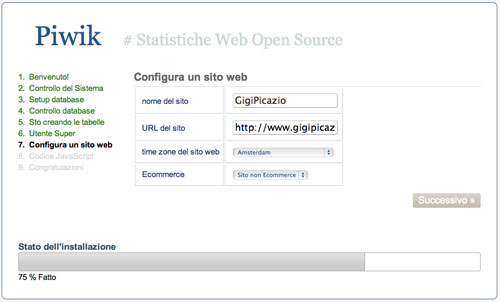
Creato l’amministratore e creato il sito abbiamo praticamente concluso la nostra installazione. L’ultimo passaggio e’ quello dove Piwik ci da’ il codice da incollare all’interno del nostro sito per monitorare il traffico.
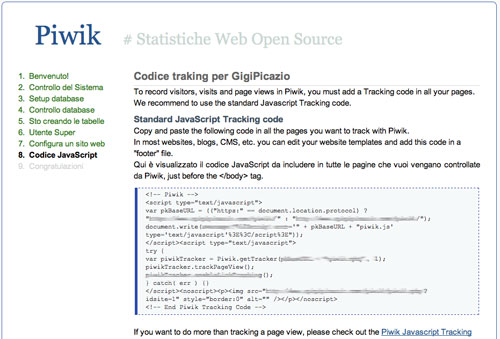
Il codice va copiato in tutte le pagine che volete monitorare, il codice fa inserito prima della chiusura del tag </body>, quindi il footer del vostro sito e’ il punto ideale dove incollare il codice. Una volta inserito il codice all’interno del vostro sito tutte le statistiche vi saranno disponibili alla stessa URL che avete utilizzato per installare Piwik (www.vostrodominio.com/piwik come per l’esempio che ho fatto anche prima).
Da notare che se avete piu’ di un sito non c’e’ bisogno di installare Piwik su tutti i siti, vi basta una installazione per monitorare tutti i vostri siti. Dalle “Impostazioni” potrete, infatti, inserire un nuovo sito, proprio come fate con Google Analytics.
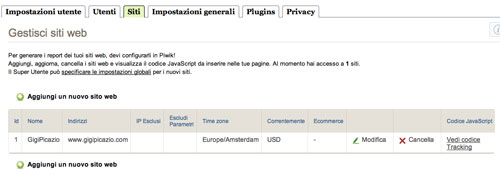
Se avete familiarita’ con Analytics, Piwik non rappresentera’ un problema per voi, la sua dashboard e’ molto semplice e potrete trovare tutte le info che avete in Analytics. Da poco e’ possibile anche utilizzare Piwik per monitorare il traffico del vostro sito di e-commerce, ma da questo punto di vista, per ovvi motivi, Google Analytics e’ ancora superiore.
Quello che mi sento di dire, pero’, e che per chi ha un semplice blog o un sito web che non viene utilizzato per vendite, Piwik e’ una alternativa perfetta a Google Analytics e presenta anche diversi vantaggi:
- Piwik offre un monitoraggio del vostro sito, delle visite etc. in real time. Ve possedete un sito con traffico elevato potete impostare la frequenza con la quale questi rapporti vengono generati.
- Piwik e’ installato sui vostri server, cio’ significa che tutti i dati sono conservati nel vostro stesso database e potete, tramite la API, pullare tutti i dati e statistiche come meglio desiderate.
- Essendo open source, Piwik vi permette di programmare (se ne siete in grado) dei plug-in che potete configurare come desiderate per ottenere specificatamente tutto quello che volete.
- Il progetto Piwik conta su una comunita’ di piu’ di 100.000 utenti e sul sito sono disponibili numerosi plug-in (incluso un plug-in per wordpress).
In conclusione, vale la pena di provarlo e, soprattutto, vale la pena di sostenere questo progetto che, a mio parere, e’ l’unica alternativa valida e open source a Google Analytics, se non altro per la possibilita’ di modificarlo, trasformarlo ed utilizzarlo come meglio credete!

Ciao Gigi, io ho installato Piwik con successo un paio di mesi fa.
Da circa una settimana era crashato tutto e c’era un errore in una funzione.
Siccome non ero in grado di ripararlo, ho disinstallato Piwik e reinstallato da FTP, ma in miosito.com/piwik mi dava errore 404. Allora ho ricancellato tutto e rifatto un paio di volte, finchè non è uscito il messaggio di benvenuto.
Al check mi dava un problema col mod_secure (che posso risolvere facile disattivando mod_sec) e la mancanza di alcuni file, ma nel FTP non era rimasto nessun file in coda. Comunque non mi fa andare avanti perchè sbaglio il nome del db, nonostante corrisponda a quello suggerito dall’hosting e che avevo già messo a suo tempo con la prima installazione.
Così sto rifacendo la procedura daccapo e mi palleggio tra un 404 e un errore di check e sinceramente ci sto perdendo ore e non ho più voglia.
Io nel FTP carico solo la cartella /piwik di piwik.zip
Sai per caso indirizzarmi sul da farsi?
Grazie
Ciao Serena,
quello che posso suggerirti e’ di vedere un poco se sul loro forum c’e’ qualcuno che ha avuto il tuo stesso problema o, eventualmente, richiedere assistenza li’. La comunita’ che c’e’ dietro Piwik e’ abbastanza grande e un paio di volte mi hanno dato una mano abbastanza velocemente.
Ok Gigi grazie, ho trovato l’aiuto che cercavo.
Un’ultima domanda che mi pone sempre in difficoltà, il codice di tracciamento va messo in tutte le pagine che si vuole monitorare.
Significa che devo andare nella dashboard di WP > Pagine, aprire pagina per pagina nella visualizzazione html ed inserire il codice dove? dato che non c’è il tag nelle pagine in html?